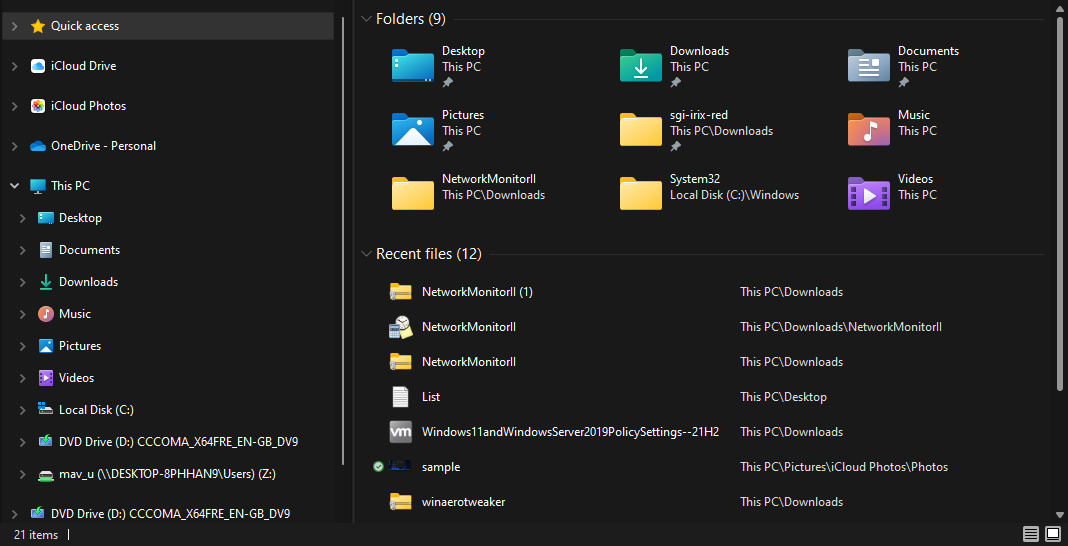- Works-filer er vanlige filtyper du kan se i regneark, mest brukt til å ordne data i rader og kolonner.
- Hvis du trenger å administrere Works-filer i din daglige aktivitet, vil den beste metoden være å bruke dedikert programvare.
- Du kan finne flere programmer som støtter WKS-filer og gir kvalitative databehandlingsinstrumenter.
- I denne veiledningen vil du finne ut hvordan du enkelt åpner og administrerer Works-filer med de riktige verktøyene.
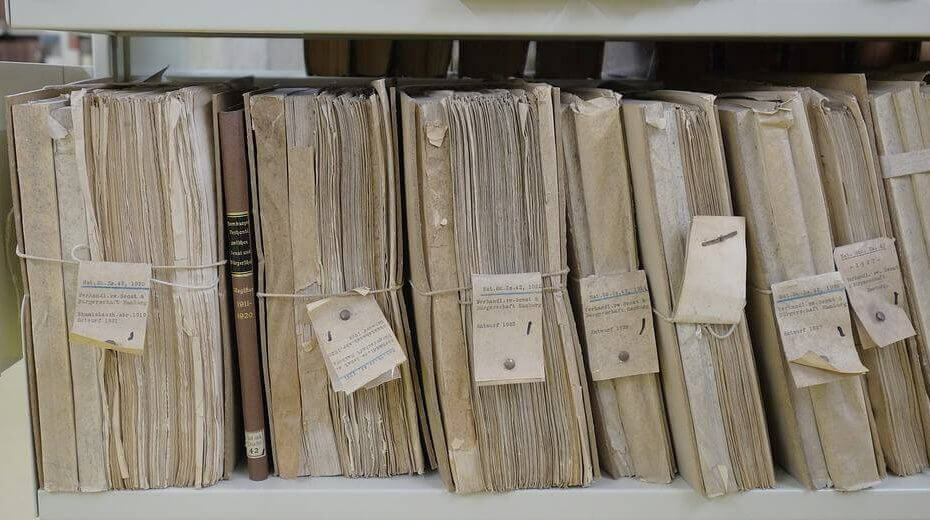
Har du problemer med å åpne din Works-filer, aka .WKS-filer? Denne artikkelen vil veilede deg om noen av programmene som kan hjelpe deg med å se dette filformatet.
Works-fil er en regnearkfil som inneholder datainformasjon ordnet i rader og kolonner. Filen kan også lagre diagrammer, grafer, formler og annen informasjon. WKS-filer lagrer data i et rutenett av celler og er vanligvis åpne med databaseregnearkapplikasjoner.
Tidligere kunne du enkelt åpne WKS-filer ved å bruke Microsoft Works, produktivitetsappen som ble erstattet av det velkjente Microsoft Office.
Du kan fortsatt åpne disse filene selv om Microsoft sluttet å utvikle Works-appen ved å bruke Office-pakken. Mer nøyaktig, du kan få tilgang til WKS-filer med Microsoft Excel 2003 eller tidligere versjoner.
Derfor valgte vi de mest praktiske verktøyene for å administrere Works-filer uten å støte på feil eller inkompatibilitetsproblemer.
Åpne Works-filer med disse programvareløsningene
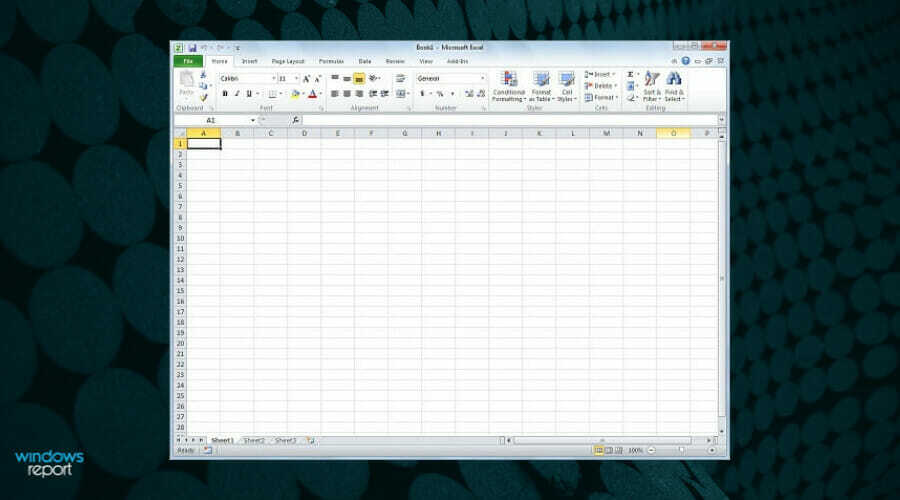
Vi starter denne listen med den beste programvaren for å åpne .wks-filen absolutt: Microsoft Excel. Det er den mest brukte programvaren for å åpne arbeidsfiler på Windows 10-datamaskiner. Med MS Excel kan du enkelt organisere, analysere og endre data.
Excel gir tilgang til over 100 offline maler og tusenvis av online maler i brukergrensesnittet. Denne applikasjonen gir deg også et regneark som er et rutenett av celler som kan formateres på forskjellige måter.
Programvaren har avanserte funksjoner som å sortere data og lage enkle formler. Du kan også bruke sparklines for å oppdage trender i dataene dine.
I tillegg støtter MS Excel over 80 formater som XML, CSV og (WKS) arbeidsfiler. Brukere kan vise, endre og åpne verksfiler med programmet som har en rekke formateringsverktøy. Excel tilbyr også stolpediagram, spredningsplott og andre analyseverktøy for å administrere databaseregneark.
Du kan også bruke ulike alternativer for matematisk analyse som lar deg manipulere data i grupper i stedet for individuelt.
I tillegg kan du samarbeide med andre om samme regneark og koble deg til ulike analyser eller data laget av kollegene dine.
Avslutningsvis her, å bruke denne berømte regnearkapplikasjonen til å åpne og redigere WKS-filer er veldig egnet og effektiv for prosjektene dine.
⇒Skaff deg Microsoft Excel
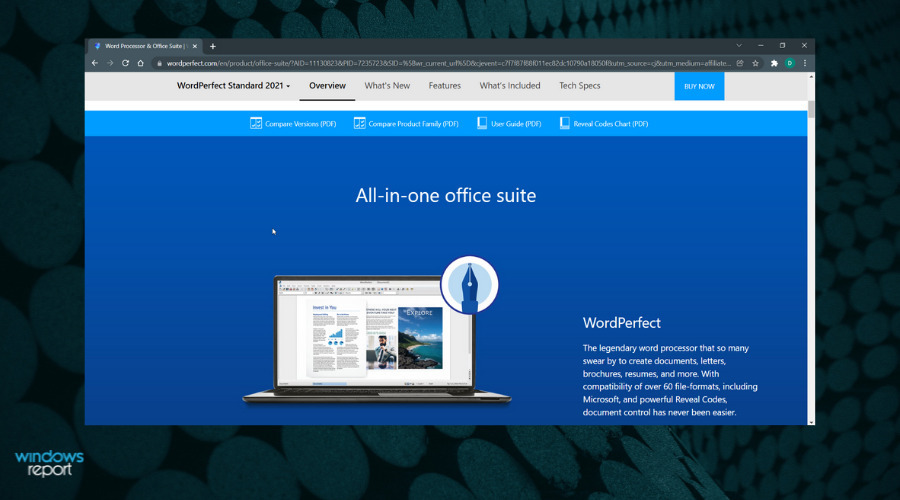
Corel Quattro Pro er en lignende regnearkapplikasjon som MS Excel utviklet av Corel Corporation. En hovedtrekk ved Quatro Pro er dens enkelhet. Brukere kan enkelt skrive formler som brukes i celler, og det er flere formateringsalternativer som fonter, farge, kantlinje, størrelse og diagrammer.
Quattro Pro støtter også mange filer og kan brukes til å få tilgang til WKS-filer. Med dette verktøyet kan du raskt åpne, endre og lagre WKS-filer. Derfor kan du åpne arbeidsfiler på Windows 10-datamaskiner ved å bruke Quattro Pro.
Quattro Pro gir også utmerkede funksjoner som gjør det til et ideelt regnearkprogram. Selv om dette verktøyet må lastes ned som en del av Corel WordPerfect Office, kan du åpne arbeidsfiler så vel som andre filformater med dette verktøyet.
Dessuten drar du nytte av omfattende funksjoner som kan øke produktivitetsnivået og generere bedre resultater med detaljerte analyser eller rapporter.
For eksempel inkluderer det praktiske funksjoner som avsløre kodeker i et eget vindu, fjerning av metadata, Bates-nummerering eller til og med en e-bokutgiver.
Eksperttips: Noen PC-problemer er vanskelige å takle, spesielt når det kommer til ødelagte depoter eller manglende Windows-filer. Hvis du har problemer med å fikse en feil, kan systemet ditt være delvis ødelagt. Vi anbefaler å installere Restoro, et verktøy som skanner maskinen din og identifiserer hva feilen er.
Klikk her for å laste ned og begynne å reparere.
Hvis vi snakker om kompatibilitet, sikrer denne programvaren MS Office-støtte for alle filformater, for eksempel Excel-filer eller Word-filformat. Likevel er det mulig å lagre dem i WordPefect Office-appen med en gang.
I tillegg er det mer støtte for andre filformater som PDF-er som tilbyr viktige funksjoner, inkludert PDF-skjemaer eller PDF-import- og eksportalternativer.
⇒Skaff deg Corel Quattro Pro
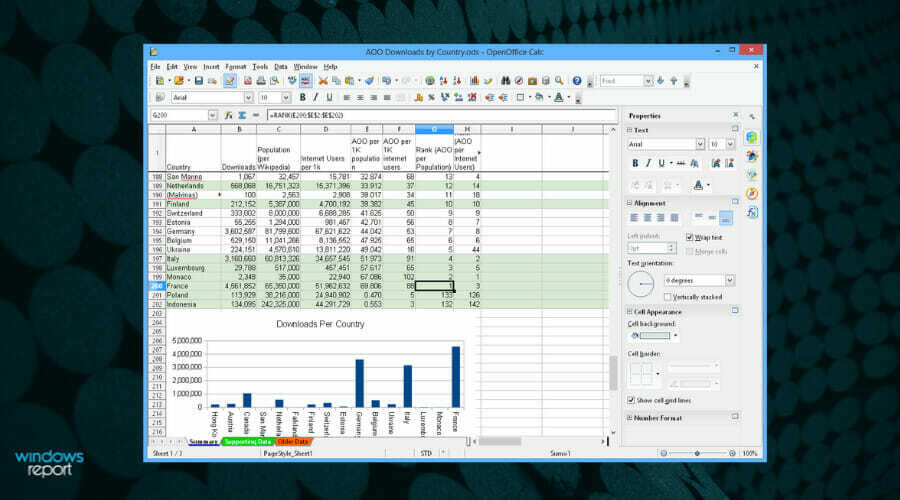
Apache OpenOffice er en populært brukt kontorpakke som brukes av Windows-brukere som et alternativ til Microsoft Office-pakken. OpenOffice-pakken tilbyr lignende programmer som Microsoft Office som; "Writer" for tekstbehandling, "Impress" for å lage presentasjoner og "Calc" for regnearkfunksjoner.
I tillegg støtter denne programvaren et bredt spekter av filer og støtter WKS-filformat. Ved å bruke denne kontorpakken kan du enkelt åpne arbeidsfiler på Windows 10-datamaskiner.
I mellomtiden ligner funksjonsknappene på Microsoft Office; Derfor gjør dette programmet enkelt å bruke siden brukere ikke trenger å begynne å tilpasse seg nye metoder.
Videre er Apache OpenOffice en utmerket suite som er tilgjengelig gratis og fungerer som et gratis alternativ til det populære Microsoft Office-pakken.
Denne effektive programvaren tilbyr en intuitiv plattform, og i tilfelle du er kjent med kontor- eller regnearkfiler, kan du bruke den med en gang.
⇒Skaff deg Apache OpenOffice
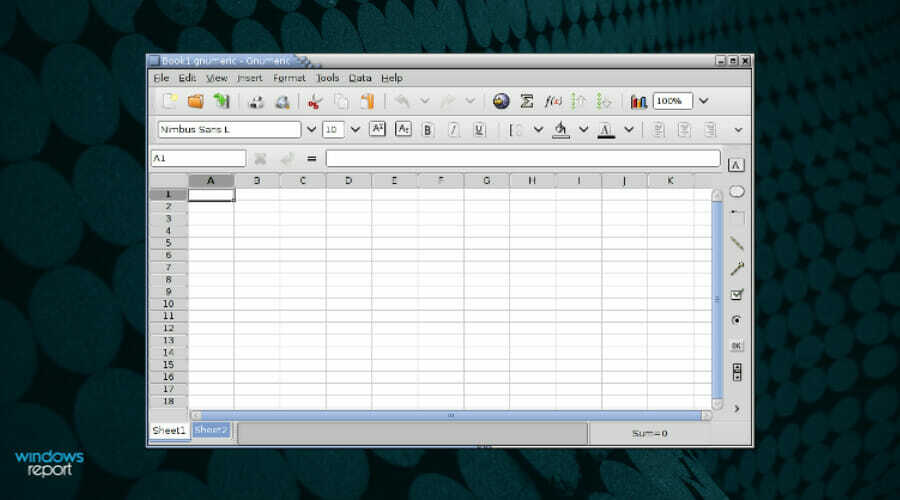
Denne regnearkapplikasjonen er et åpen kildekode-program for å administrere og lage regneark. Gnumerisk er gratis å bruke og har lignende funksjoner som andre premium regnearkapplikasjoner som f.eks Microsoft Excel.
En spennende funksjon ved Gnumeric er at den støtter ulike typer datafilformater. Programmet støtter CSV, WK1 og WKS filformater.
Med Gnumeric kan du enkelt redigere, formatere og åpne arbeidsfiler på Windows 10 PC i henhold til dine preferanser. Du kan også konvertere WKS-filer til andre populære filformater som XML-filformat som brukes av Microsoft Excel.
I tillegg gir Gnumeric også en ekstra fordel for deg siden den bruker færre datamaskinressurser sammenlignet med andre alternativer.
Samtidig tilbyr den lignende funksjoner som finnes i MS Excel og bruker et lignende grensesnitt som gjør det enkelt for nybegynnere å tilpasse seg. I mellomtiden er dette verktøyet tilgjengelig gratis; derfor anbefales det som et hendig program for å åpne Works-filer i Windows 10.
⇒ Få Gnumeric
Konklusjon
Avslutningsvis, MS Excel er det beste programmet å bruke hvis du vil åpne filer på Windows 10-datamaskiner; det gir de beste analyse- og dataorganiseringsverktøyene.
Bransjestandardprogrammet er det vi anbefaler for å åpne Works-filformatet, men for lesere som ønsker et gratis alternativ, Apache OpenOffice er et godt alternativ til Microsoft Excel.
Andre verktøy vi nevnte ovenfor kan imidlertid også åpne arbeidsfiler i Windows 10. Hvis du vet om programvare som vi ikke nevnte ovenfor, kan du gjerne fortelle oss det ved å kommentere nedenfor.
 Har du fortsatt problemer?Løs dem med dette verktøyet:
Har du fortsatt problemer?Løs dem med dette verktøyet:
- Last ned dette PC-reparasjonsverktøyet vurdert Great på TrustPilot.com (nedlastingen starter på denne siden).
- Klikk Start søk for å finne Windows-problemer som kan forårsake PC-problemer.
- Klikk Reparer alle for å fikse problemer med patentert teknologi (Eksklusiv rabatt for våre lesere).
Restoro er lastet ned av 0 lesere denne måneden.